



  |   |
| 1 | Klicken Sie auf das Das Fenster ControlCenter2 wird geöffnet. |
| 2 | Klicken Sie auf die Registerkarte GERÄTEEINSTELLUNGEN. 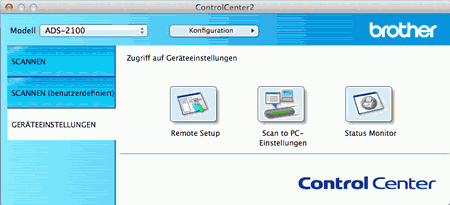 |
| 3 | Klicken Sie auf die Schaltfläche Scan to PC-Einstellungen. Das Remote-Setup-Fenster wird angezeigt. 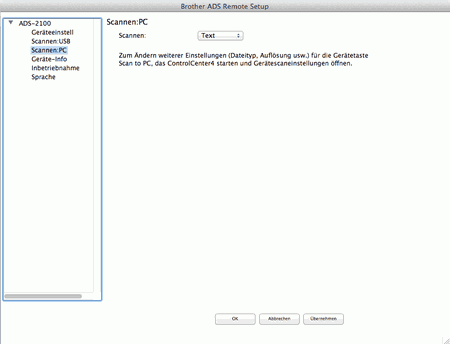 |
| 4 | Wählen Sie aus der Dropdown-Liste Text aus. |
| 5 | Klicken Sie auf die Schaltfläche OK, um das Remote-Setup-Fenster zu schließen. |
| 6 | Klicken Sie auf die Registerkarte SCANNEN im Fenster ControlCenter2.  |
| 7 | Klicken Sie auf die Schaltfläche Text (OCR) und halten Sie die Taste Control gedrückt. Das Dialogfeld Scan to Text wird angezeigt. |
| 8 | Klicken Sie auf die Schaltfläche Hardware-Abschnitt. 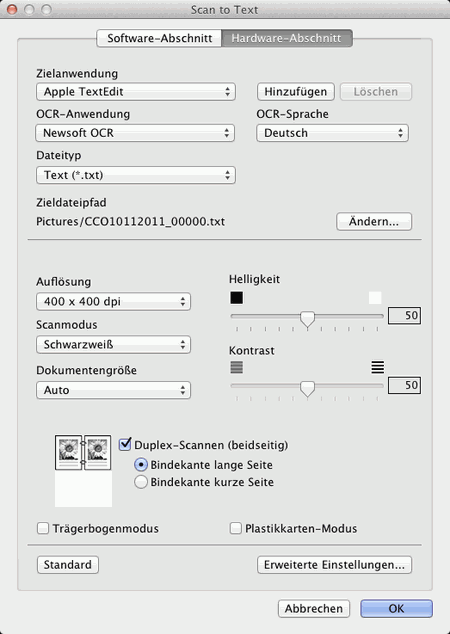 |
| 9 | Ändern Sie gegebenenfalls weitere Einstellungen (siehe Ändern der Scaneinstellungen). |
| 10 | Legen Sie das Dokument ein. |
| 11 | Drücken Sie Scan to PC. Das Dokument wird gescannt, in bearbeitbaren Text konvertiert und anschließend an Ihr Standard-Textverarbeitungsprogramm gesendet. |
  |   |